Verifica della GPU supportata:
Per utilizzare la GPU per il rendering con Autodesk Maya, è necessario disporre di una GPU NVIDIA supportata installata sul computer.
Per verificare quale GPU NVIDIA possiedi, esegui il seguente comando:
$ lspci | grep NVIDIACome puoi vedere, ho una GPU NVIDIA 1050 Ti.

Puoi trovare un elenco di tutte le GPU compatibili con Maya su https://knowledge.autodesk.com/support/maya/troubleshooting/caas/simplecontent/content/maya-certified-hardware.html
Se non è compatibile, non sarai in grado di utilizzare la tua GPU per eseguire il rendering con Autodesk Maya 2019. La mia GPU NVIDIA 1050 Ti non è compatibile con Autodesk Maya 2019. Ma le procedure per farlo funzionare dovrebbero essere le stesse se hai una GPU supportata installata sul tuo computer e gli ultimi driver NVIDIA installati.
Installazione di librerie e software richiesti:
Devi installare molti software e librerie su Ubuntu 19.04 per installare Autodesk Maya 2019.
Innanzitutto, aggiorna la cache del repository del pacchetto APT con il seguente comando:
$ sudo apt update
Ora installa libaudiofile-dev e libgstreamer-plugins-base1.0-0 pacchetti di libreria con il seguente comando:
$ sudo apt-get install -y libaudiofile-dev libgstreamer-plugins-base1.0-0
libaudiofile-dev e libgstreamer-plugins-base1.0-0 i pacchetti della libreria dovrebbero essere installati.
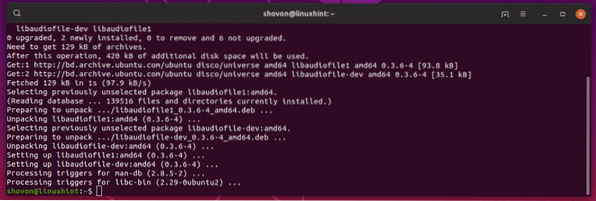
Ora installa libglw1-mesa, libglw1-mesa-dev e mesa-utils con il seguente comando:
$ sudo apt-get install -y libglw1-mesa libglw1-mesa-dev mesa-utils
libglw1-mesa, libglw1-mesa-dev e mesa-utils dovrebbe essere installato.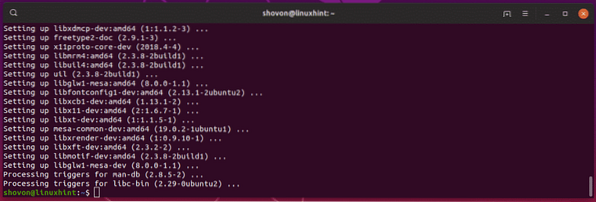
Ora, installa i caratteri richiesti con il seguente comando:
$ sudo apt-get install -y xfonts-100dpi xfonts-75dpi ttf-mscorefonts-installerfonts-liberation

Ora premi
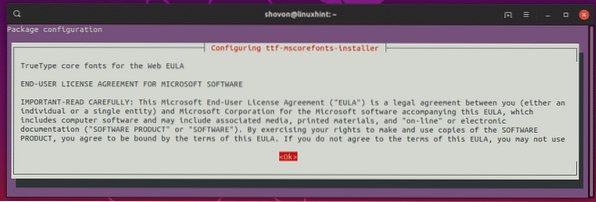
Selezionare
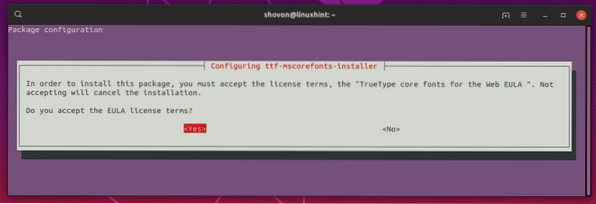
Tutti i caratteri richiesti dovrebbero essere installati.
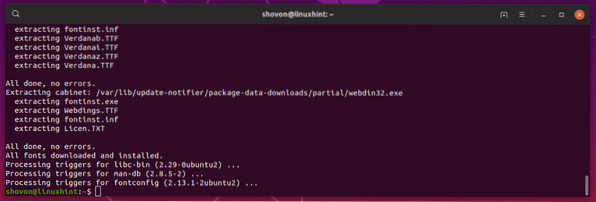
Ora installa csh, tcsh, libfam0, libfam-dev e xfstt con il seguente comando:
$ sudo apt-get install -y csh tcsh libfam0 libfam-dev xfstt
csh, tcsh, libfam0, libfam-dev e xfstt dovrebbe essere installato.
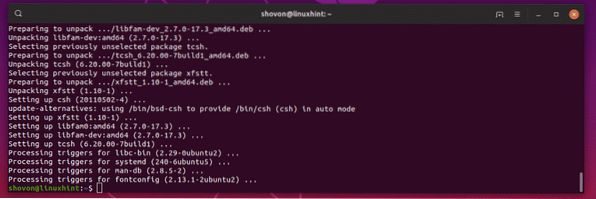
Ora installa libtbb-dev, libtiff5-dev, libssl-dev, libssl1.1, gcc e libjpeg62 con il seguente comando:
$ sudo apt install -y libtbb-dev libtiff5-dev libssl-dev libssl1.1 gcc libjpeg62
libtbb-dev, libtiff5-dev, libssl-dev, libssl1.1, gcc e libjpeg62 dovrebbe essere installato.
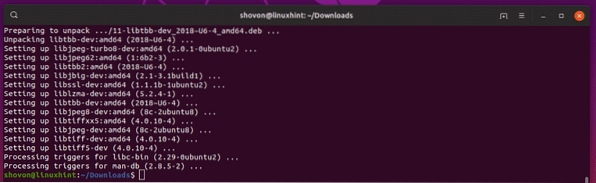
Ora scarica libxp6 deb con il seguente comando:
$ wget http://launchpadlibrarian.net/183708483/libxp6_1.0.2-2_amd64.deb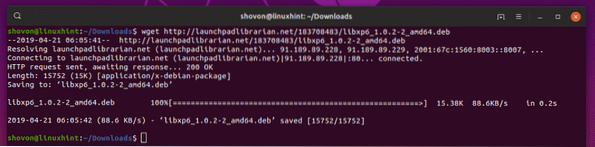
Ora installa libxp6 con il seguente comando:
$ sudo dpkg -i libxp6_1.0.2-2_amd64.deb
Ora installa libpcre16 con il seguente comando:
$ sudo apt install -y libpcre16-3
libpcre16 dovrebbe essere installato.
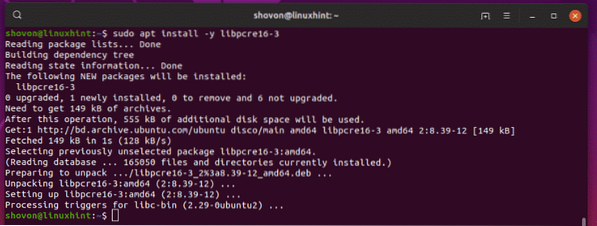
Ora installa alieno e elfutils con il seguente comando:
$ sudo apt install -y alien elfutils
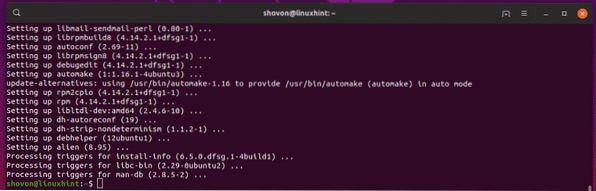
Download di Maya 2019 e preparazione per l'installazione:
Per prima cosa, vai a ~/Download directory come segue:
$ cd ~/Download
Ora scarica Autodesk Maya 2019 con il seguente comando:
$ wget https://trial2.autodesk.com/NetSWDLD/2019/MAYA/EC2C6A7B-1F1B-452200544FF79B4B73B5/ESD/Autodesk_Maya_2019_Linux_64bit.tgz

Il download dovrebbe richiedere un po' di tempo.
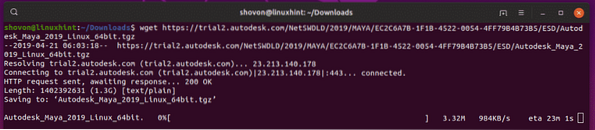
Una volta scaricato Maya 2019, crea una nuova directory in cui estrarre il programma di installazione di Maya 2019 come segue:
$ mkdir Maya2019
Ora, estrai l'archivio del programma di installazione di Maya 2019 nella directory appena creata Maya2019/ come segue:
$ tar xvzf Autodesk_Maya_2019_Linux_64bit.tgz -C ./Maya2019
Il programma di installazione di Maya 2019 dovrebbe essere estratto.
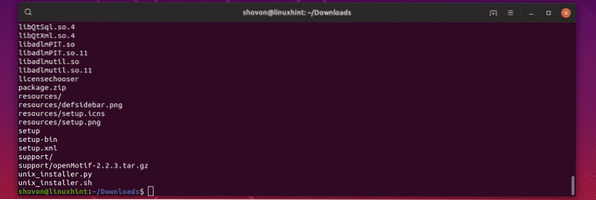
Ora vai a Maya2019/ directory come segue:
$ cd Maya2019/
Ora scarica il libpng15 pacchetto della libreria rpm come segue:
$ wget http://downloadib01.fedoraprogetto.org/pub/fedora/linux/releases/29/Everything/x86_64/os/Packages/
l/libpng15-1.5.30-6.fc29.x86_64.giri/min

Scarica libpng12 anche il pacchetto della libreria rpm.
$ wget http://download-ib01.fedoraprogetto.org/pub/fedora/linux/releases/29/Everything/x86_64/os/Packages/l/libpng12-1.2.57-8.fc29.x86_64.giri/min

Ora converti tutti i pacchetti rpm in pacchetti deb come segue:
$ sudo alien -cv *.giri/min
Il processo richiederà molto tempo per essere completato.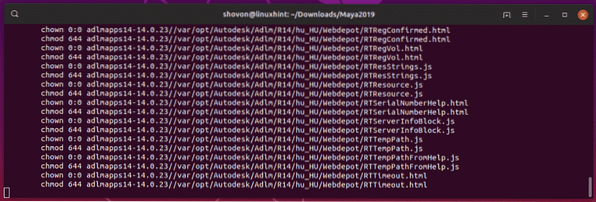
Una volta che tutti i pacchetti rpm sono stati convertiti in pacchetti deb, dovresti vedere il seguente output.
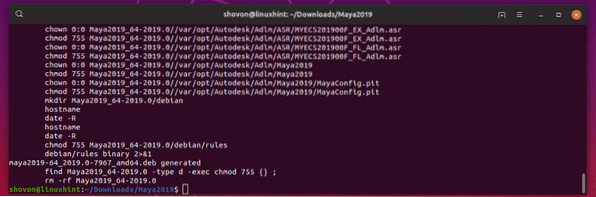
Ora installa tutti i file del pacchetto deb come segue:
$ sudo dpkg -i *.deb
Tutti i pacchetti deb dovrebbero essere installati.
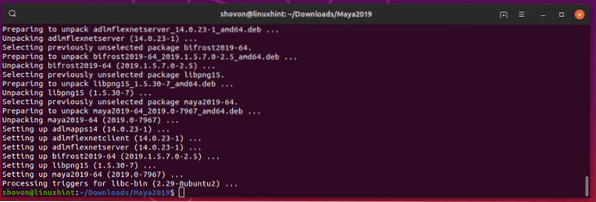
Ora, crea collegamenti simbolici a tutte le librerie Maya richieste come segue:
$ sudo ln -s /usr/lib/x86_64-linux-gnu/libtbb.quindi /usr/lib/x86_64-linux-gnu/libtbb_preview.così.2


maya2019/lib/libcrypto.così.10

libssl.così.10

libpcre16.così.0



Installazione di Maya 2019:
Ora, esegui il seguente comando per creare a mayainstall.c File sorgente C.
$ echo "int main (void) return 0;" > mayainstall.c
Ora compila mayainstall.c File sorgente C come segue:
$ gc mayainstall.c
Ora, fai un backup di /usr/bin/rpm come segue:
$ sudo mv -v /usr/bin/rpm /usr/bin/rpm.backup
Ora copia il programma C compilato in /usr/bin/rpm come segue:
$ sudo cp -v a.out /usr/bin/rpm
Ora, esegui il seguente comando per avviare il programma di installazione di Maya 2019:
$ sudo QT_X11_NO_MITSHM=1 ./impostare
Il programma di installazione di Maya 2019 dovrebbe iniziare. Ora, fai clic su Continua.
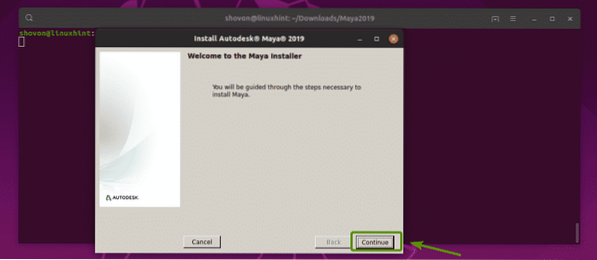
Selezionare ACCETTO e clicca su Continua.
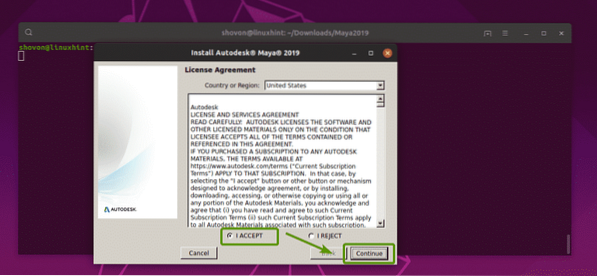
Ora digita il numero di serie di Maya 2019 e il codice Product Key e fai clic su Continua.
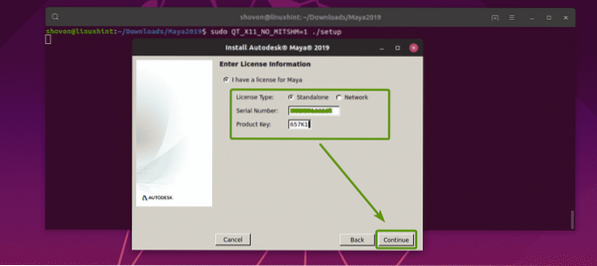
Ora, fai clic su Continua.
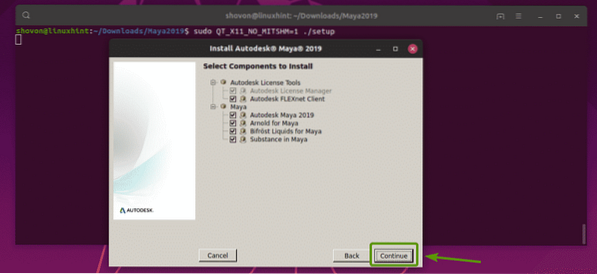
L'installazione dovrebbe andare a buon fine. Ora, fai clic su Fatto.

Ora, crea una nuova directory /usr/tmp come segue:
$ sudo mkdir -p /usr/tmp
Modificare l'autorizzazione della directory della directory /usr/tmp come segue:
$ sudo chmod 777 /usr/tmp
Ora, crea la directory di configurazione di Maya 2019 come segue:
$ mkdir -p ~/maya/2019/syncColor/Shared
Ora, crea maya.env file come segue:
$ echo "MAYA_DISABLE_CIP=1" >> ~/maya/2019/Maya.env

Ora, cambia i permessi della directory ~/maya come segue:
$ chmod -Rfv 777 ~/maya
Ora, esegui i seguenti comandi per configurare i caratteri:
$ xset +fp /usr/share/fonts/X11/100dpi/


Ora, correggi la chiave modificata della fotocamera Maya con il seguente comando:
$ gsettings set org.gnomo.desktop.wm.preferenze mouse-button-modificatore "
Ora, rimuovi il file /usr/bin/rpm come segue:
$ sudo rm -v /usr/bin/rpm
Ripristina il file /usr/bin/rpm originale come segue:
$ sudo mv -v /usr/bin/rpm.backup /usr/bin/rpm
Esecuzione di Autodesk Maya 2019:
Ora puoi eseguire Autodesk Maya 2019 come segue:
$ /usr/autodesk/maya2019/bin/maya.bidone
Clicca su Sono d'accordo.
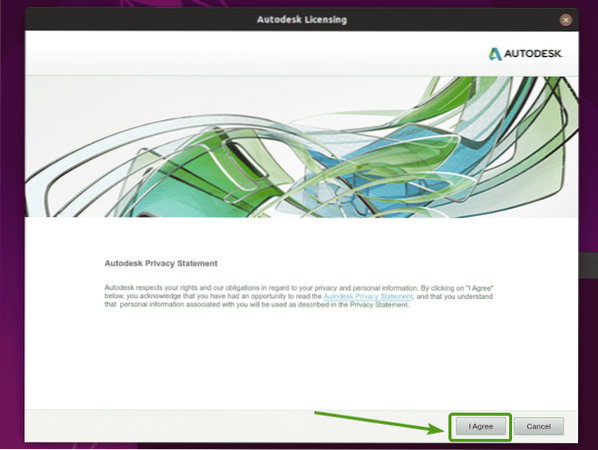
Schermata iniziale di Autodesk Maya 2019.

Come puoi vedere, Autodesk Maya 2019 è in esecuzione.
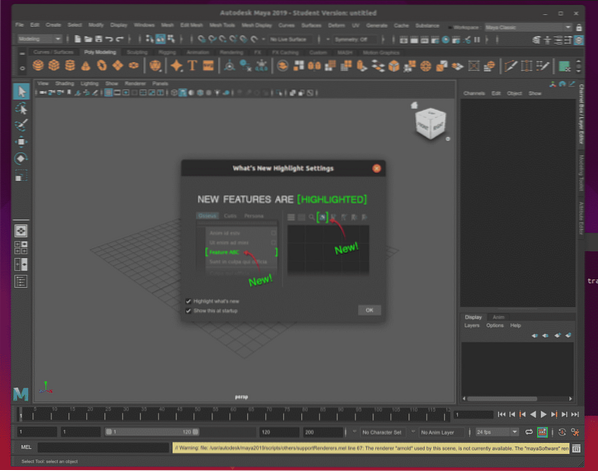
Problemi e soluzione:
Se non hai una scheda grafica NVIDIA compatibile con Autodesk Maya 2019 e i driver NVIDIA installati su Ubuntu 19.04, vedrai il seguente errore di gestione del colore.
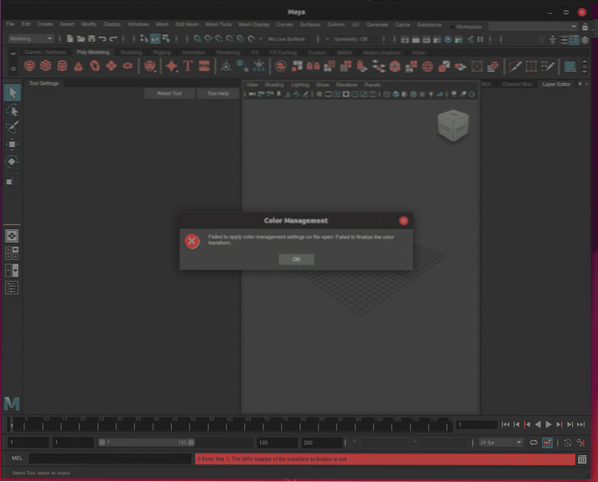
Per lo stesso motivo, non sarai in grado di utilizzare il rendering di Arnold.
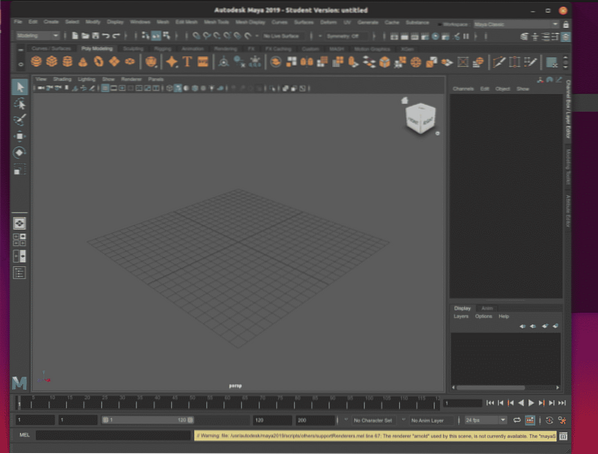
Vengono visualizzati anche i seguenti messaggi di errore per lo stesso motivo.

La soluzione è installare una scheda grafica NVIDIA compatibile con Autodesk Maya 2019 sul tuo computer. Dovrebbe funzionare bene. Al momento, non ho nessuna scheda grafica NVIDIA compatibile con Autodesk Maya 2019 installata sul mio computer. Quindi, non posso testare se funzionerà o meno. Ma, dovrebbe. Fammi sapere se lo fa o no.
Quindi, è così che installi Autodesk Maya 2019 su Ubuntu 19.04. Grazie per aver letto questo articolo.
 Phenquestions
Phenquestions


